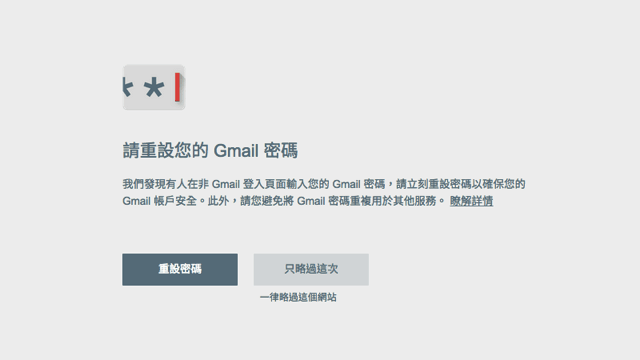
有心人士利用偽造的登入頁面來釣魚、取得使用者密碼已經不是新聞,即便是現今登入頁面都已經加上 SSL 憑證保護,登入前若沒有仔細檢查,也是很可能誤入陷阱,尤其許多人可能習慣在不同的網路服務使用相同的帳號、密碼組合,當密碼被竊取後,造成的影響會比想像中還要更加嚴重。
有鑑於此,Google 推出全新的「密碼警示」(Password Alert)防護工具,能夠保護你的 Gmail(或 Google 帳戶)密碼免於被竊取的風險,特別是在很容易誤入釣魚、偽造網頁的現代,這個功能將有效保護我們的密碼安全。
當你在 Google Chrome 瀏覽器安裝好這款擴充功能後,需先登入一次 Google 帳戶,它就能在背景自動運作,一旦未來偵測到你在非 Google 服務上輸入了相同密碼時,「密碼警示」就會跳出提示,詢問你是否要重設密碼以確保 Google 帳戶安全。
除此之外,Google 密碼警示功能還能偵測假冒的 Google 登入頁面並傳送通知,避免你輸入密碼而使帳號陷入危險。
當然,最好的方法是在不同的網路服務上使用不一樣的密碼組合,不過一般來說並不是那麼容易記憶很多組密碼,不妨利用一些密碼管理工具來協助你管理密碼:
擴充功能資訊
元件名稱:密碼警示 Password Alert
適用平台:Chrome
程式語系:中文等多國語言
安裝頁面:從 Chrome 線上應用程式商店下載
使用教學
STEP 1
開啟「密碼警示」Google Chrome 擴充功能頁面,點選右上角的「+ 加到 Chrome」把外掛安裝到瀏覽器。
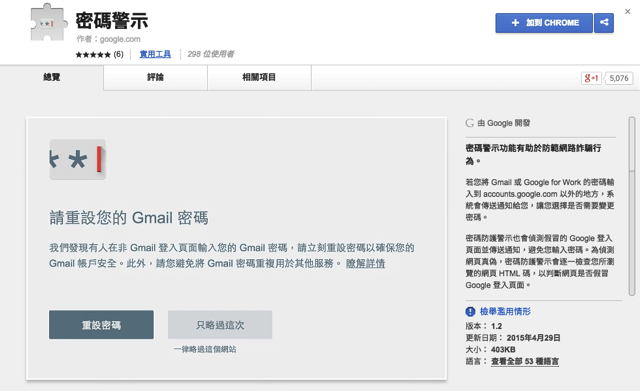
STEP 2
安裝後稍待片刻,Google 密碼警示會跳出提示訊息,第一次使用必須要登入帳戶,密碼警示功能才會生效。點選下方的「登入」來開啟登入畫面。
接著會被引導回 Google 登入畫面,輸入帳戶名稱、密碼後登入,即可啟用這項功能。
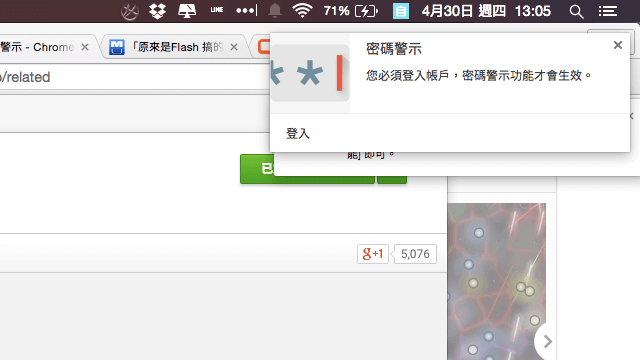
STEP 3
當出現「謝謝!密碼警示功能已開始生效。」提示訊息後,代表密碼警示功能已經成功安裝,未來就會在 Google Chrome 保護你的帳戶密碼,不過這項功能並不能使用在無痕式視窗、應用程式。
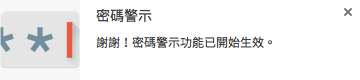
STEP 4
一旦在非 Google 登入畫面輸入密碼後,「密碼警示」功能會立即跳出,詢問使用者是否要重設密碼,如果你在不同的網路服務都使用同一組密碼,那也可以點選「略過」來跳過通知。
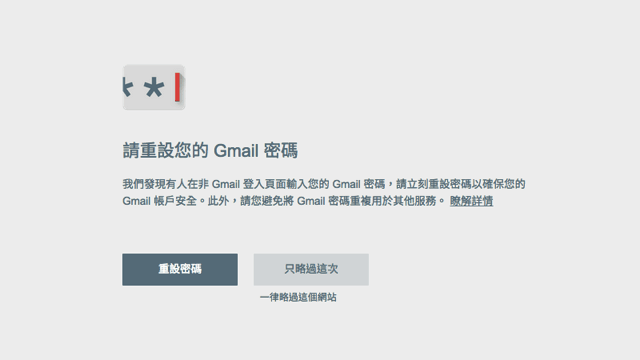
但還是建議在 Google 或其他服務使用不一樣的密碼組合,避免在密碼被竊取後發生其他帳戶被他人登入的情況。
值得一試的三個理由:
- 由 Google 推出的密碼防護工具
- 可保護你的 Google(Gmail)密碼免於被竊取
- 當偵測到假冒的登入頁面會立即跳出警告訊息








